Майл Ру Почта – один из самых популярных почтовых сервисов в России. Он предлагает своим пользователям удобный и надежный способ общения, отправки и получения электронных писем. Однако, как и любое другое приложение на телефоне, Майл Ру Почта может иногда работать нестабильно или занимать слишком много места в памяти устройства. В таких случаях очистка кэша может помочь восстановить нормальную работу приложения и освободить место на телефоне.
Кэш – это временные данные, которые приложение хранит на устройстве, чтобы ускорить загрузку страниц и улучшить производительность. Кэш содержит различную информацию, такую как изображения, CSS-стили, скрипты, а также другие файлы, необходимые для работы приложения. Однако со временем кэш может накапливаться и занимать много места.
В этом простом гиде мы рассмотрим, как очистить кэш Майл Ру Почта на телефоне. Это можно сделать всего несколькими простыми шагами, которые подойдут как для пользователей Android, так и для пользователей iOS.
Почему нужно очистить кэш?

Очистка кэша Майл Ру Почта на телефоне не только помогает освободить память устройства, но также может решить проблемы с работой приложения. Временные данные в кэше могут стать устаревшими или поврежденными, что может вызывать сбои, ошибки или некорректную работу приложения.
Поэтому рекомендуется время от времени очищать кэш Майл Ру Почта на телефоне, чтобы убедиться, что приложение будет работать оптимально и не будет вызывать проблем с устройством.
Как очистить кэш Майл Ру Почта на Android

Майл Ру Почта предлагает удобный и функциональный почтовый клиент, который многие пользователи предпочитают использовать на своих устройствах Android. Однако, с течением времени кэш приложения может накапливаться и занимать ценное место на устройстве. Если вы замечаете замедление работы приложения или хотите освободить память на своем устройстве, очистка кэша Майл Ру Почта может быть полезной процедурой.
Для того чтобы очистить кэш Майл Ру Почта на Android, следуйте простым инструкциям:
| Шаг 1: | На вашем устройстве Android найдите и откройте "Настройки". Эту опцию обычно можно найти на рабочем столе или в панели уведомлений. Или вы можете открыть меню приложений и найти "Настройки" в списке доступных приложений. |
| Шаг 2: | В меню "Настройки" прокрутите вниз и найдите раздел "Приложения". Различные устройства могут иметь разное название этого раздела, например "Приложения и уведомления" или "Приложения и управление". |
| Шаг 3: | В разделе "Приложения" найдите и нажмите на "Майл Ру Почта". |
| Шаг 4: | На странице с информацией о приложении "Майл Ру Почта" найдите и нажмите на "Хранилище". |
| Шаг 5: | В разделе "Хранилище" найдите и нажмите на "Очистить кэш". |
| Шаг 6: | Подтвердите свой выбор, нажав на "ОК" или "Очистить". |
После завершения этого простого процесса кэш Майл Ру Почта на вашем устройстве Android будет полностью очищен. Это может занять некоторое время в зависимости от размера кэша и скорости вашего устройства.
Обратите внимание, что очистка кэша Майл Ру Почта не повлияет на ваши почтовые сообщения или настройки аккаунта. Вы сможете продолжать пользоваться приложением как обычно после очистки кэша.
Очистка кэша Майл Ру Почта на Android поможет вам освободить пространство на устройстве и улучшить производительность приложения. Регулярная очистка кэша также может помочь вам избежать возможных проблем связанных с накоплением временных данных на устройстве.
Как очистить кэш Майл Ру Почта на iOS

Шаг 1:
На главном экране вашего устройства iOS найдите и нажмите на иконку Майл Ру Почты для запуска приложения.
Шаг 2:
После открытия приложения Майл Ру Почты, нижней навигационной панели нажмите на кнопку "Настройки", которая обозначается значком шестеренки.
Шаг 3:
В открывшемся меню настроек прокрутите страницу вниз до раздела "Общие настройки".
Шаг 4:
В разделе "Общие настройки" найдите и нажмите на пункт "Очистить кэш".
Шаг 5:
После нажатия на "Очистить кэш" появится сообщение с запросом подтверждения. Вам нужно будет подтвердить действие, нажав на кнопку "Очистить".
Шаг 6:
После нажатия на "Очистить", приложение Майл Ру Почты начнет процесс очистки кэша. Подождите, пока процесс завершится.
Поздравляем! Вы успешно очистили кэш Майл Ру Почты на iOS. Теперь ваше приложение должно работать более эффективно.
Общие рекомендации и полезные советы
Чтобы эффективно очистить кэш Майл Ру Почты на своем телефоне и повысить его производительность, мы рекомендуем следовать простым, но полезным советам:
- Периодически очищайте кэш Майл Ру Почты, чтобы освободить место на устройстве и ускорить работу приложения.
- Не сохраняйте вложения в письмах на долгое время, так как они занимают много места и могут замедлить приложение.
- Используйте функцию "Автоматическая очистка кэша", если такая есть в настройках Майл Ру Почты. Это позволит автоматически удалять ненужные данные и освобождать место на устройстве.
- Не более чем на несколько недель храните письма во входящих и отправленных папках. Регулярно переносите письма в архив или удаляйте их, чтобы избежать перегруженности почтового ящика.
- Используйте мобильную версию Майл Ру Почты, если она доступна. Мобильная версия обычно имеет более легкий интерфейс и меньший объем кэша.
- Проверьте наличие обновлений приложения Майл Ру Почты и установите их, если таковые имеются. Обновления могут содержать исправления ошибок и улучшения производительности.
Следуя этим рекомендациям, вы сможете поддерживать работу Майл Ру Почты на своем телефоне в оптимальном состоянии и избежать проблем с заполненным кэшем.